Come cancellare la cache sui telefoni Samsung
Occasionalmente, le app possono caricarsi lentamente, arrestarsi in modo anomalo o occupare troppo spazio di archiviazione. La cancellazione dei dati memorizzati nella cache del telefono può aiutare a risolvere questi problemi e liberare spazio per altri file importanti.
In questo articolo spiegheremo cosa sono i file temporanei e come svuotare la cache del tuo telefono Samsung .

Cosa sono i dati memorizzati nella cache?
Gli smartphone memorizzano i dati temporanei come file di cache in modo che sia possibile accedere rapidamente alle informazioni ogni volta che si aprono le app. Ad esempio, Google Chrome potrebbe memorizzare nella cache parti di pagine, come immagini, in modo che il sito web si carichi più velocemente la prossima volta che lo visiti.
I file memorizzati nella cache vengono utilizzati da tutti i dispositivi e le app, inclusi laptop e PC Microsoft , computer (Microsoft)Apple Mac , iPhone e dispositivi Android . Il problema è che i file memorizzati nella cache possono occupare troppo spazio e riempire rapidamente dischi rigidi più piccoli. I file temporanei possono anche essere danneggiati, causando arresti anomali dell'app e altri problemi frustranti.
A cosa serve svuotare la cache?
Svuotare la cache rimuove semplicemente tutti i file temporanei da una particolare app sul tuo telefono Samsung . Questo libera spazio di archiviazione sul telefono (che potrebbe aiutarlo ad accelerare) e può aiutare a correggere i problemi causati da file danneggiati.

Quando svuoti la cache, non verrai disconnesso dalle tue app e non dovrebbero verificarsi modifiche importanti. Tuttavia, potresti scoprire che i tempi di caricamento aumentano leggermente poiché l'app non fa più affidamento sui dati memorizzati nella cache e deve caricare tutto da zero.
Mentre continui a utilizzare l'app, i file temporanei si accumuleranno di nuovo. I file memorizzati nella cache sono utili, quindi a meno che tu non abbia problemi di prestazioni o abbia un disperato bisogno di spazio aggiuntivo, dovrebbero essere lasciati soli.
Come cancellare la cache(Clear Cache) sui telefoni Samsung
Nelle versioni precedenti di Android era possibile cancellare i file della cache a livello di sistema con un solo tocco. Con le versioni Android più recenti, devi cancellare i file della cache di ciascuna app separatamente. Nella maggior parte dei casi, questo non è un problema, di solito si tratta di una singola app che viene riprodotta e causa problemi di prestazioni.
Le seguenti istruzioni si applicano ad Android 12 : il processo per cancellare la cache dell'app potrebbe essere leggermente diverso per le versioni precedenti. Allo stesso modo(Likewise) , a seconda del modello Samsung (ad esempio, se si dispone di un Galaxy Note o di un dispositivo mobile), i passaggi potrebbero differire leggermente.
Per cancellare i dati di un'app sul tuo telefono Samsung :
- Dalla schermata iniziale, apri Impostazioni(Settings) .
- Tocca App.
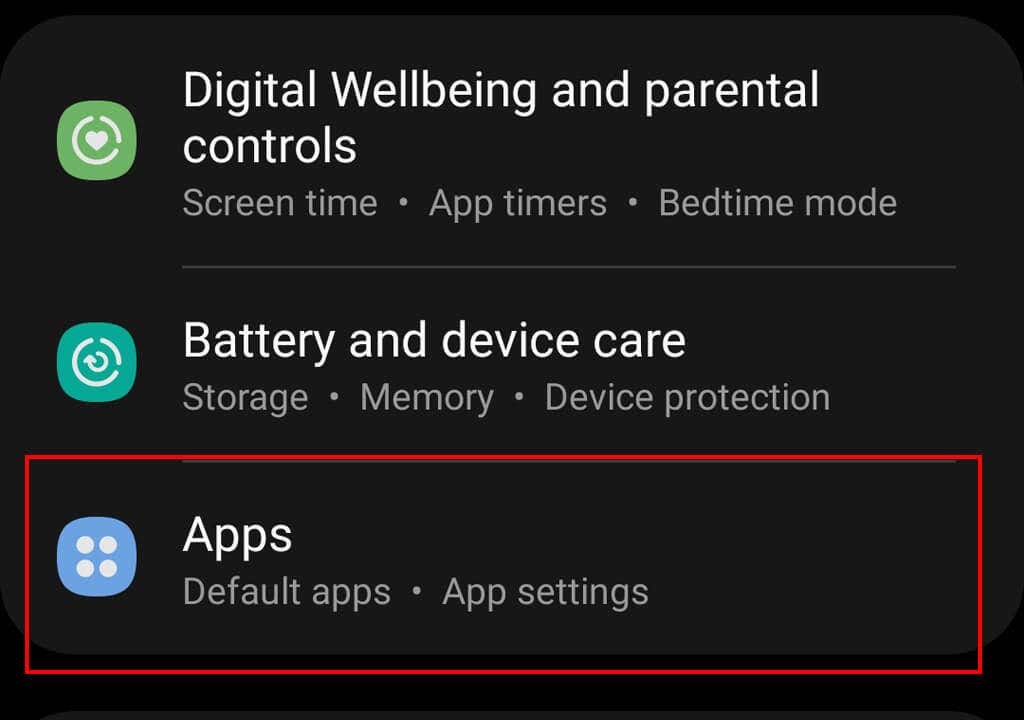
- Seleziona l' app Android che desideri cancellare.
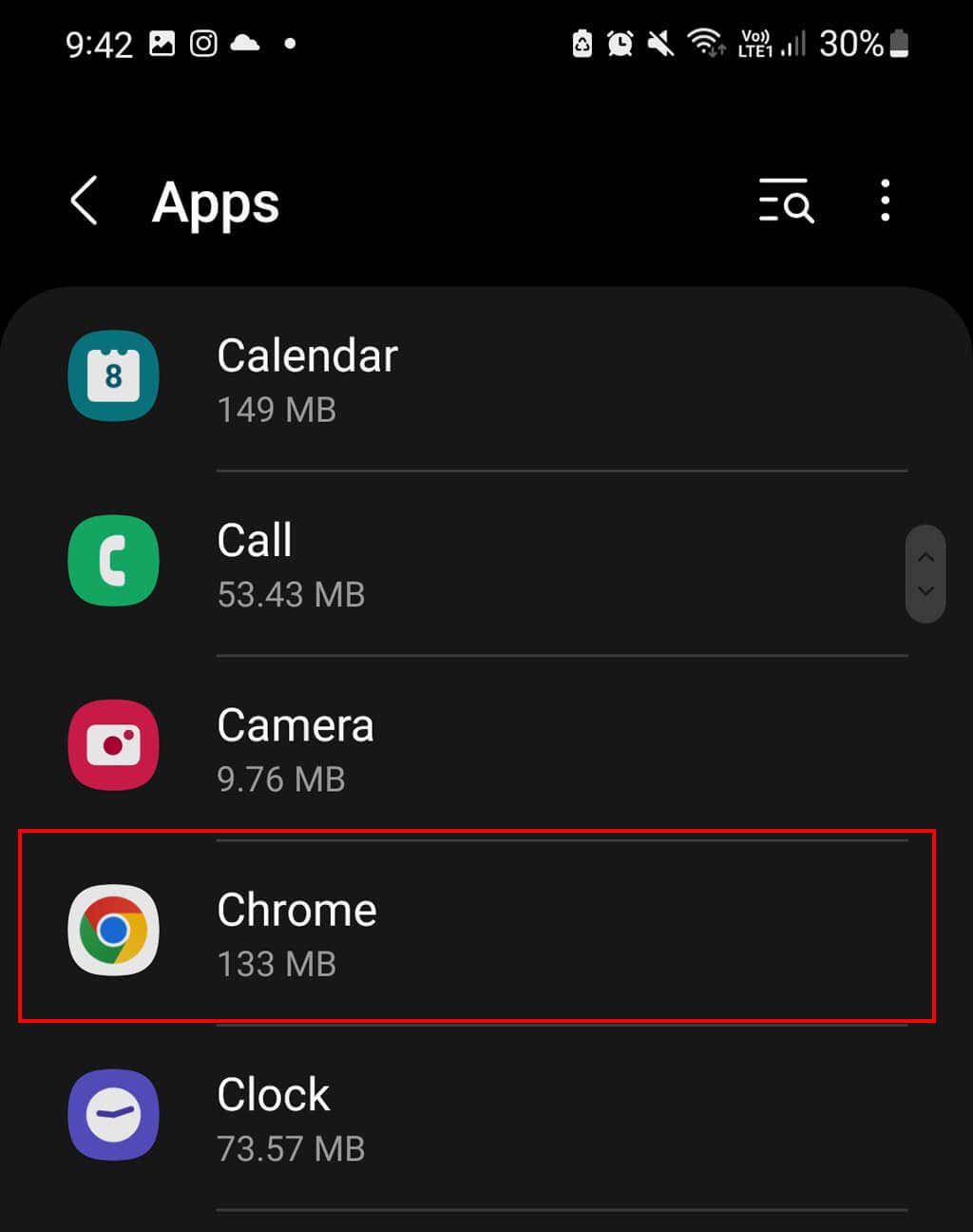
- Per scoprire quali app utilizzano la maggior parte dello spazio di archiviazione, tocca le tre linee orizzontali nell'angolo in alto a destra e seleziona Ordina(Sort) per dimensione.
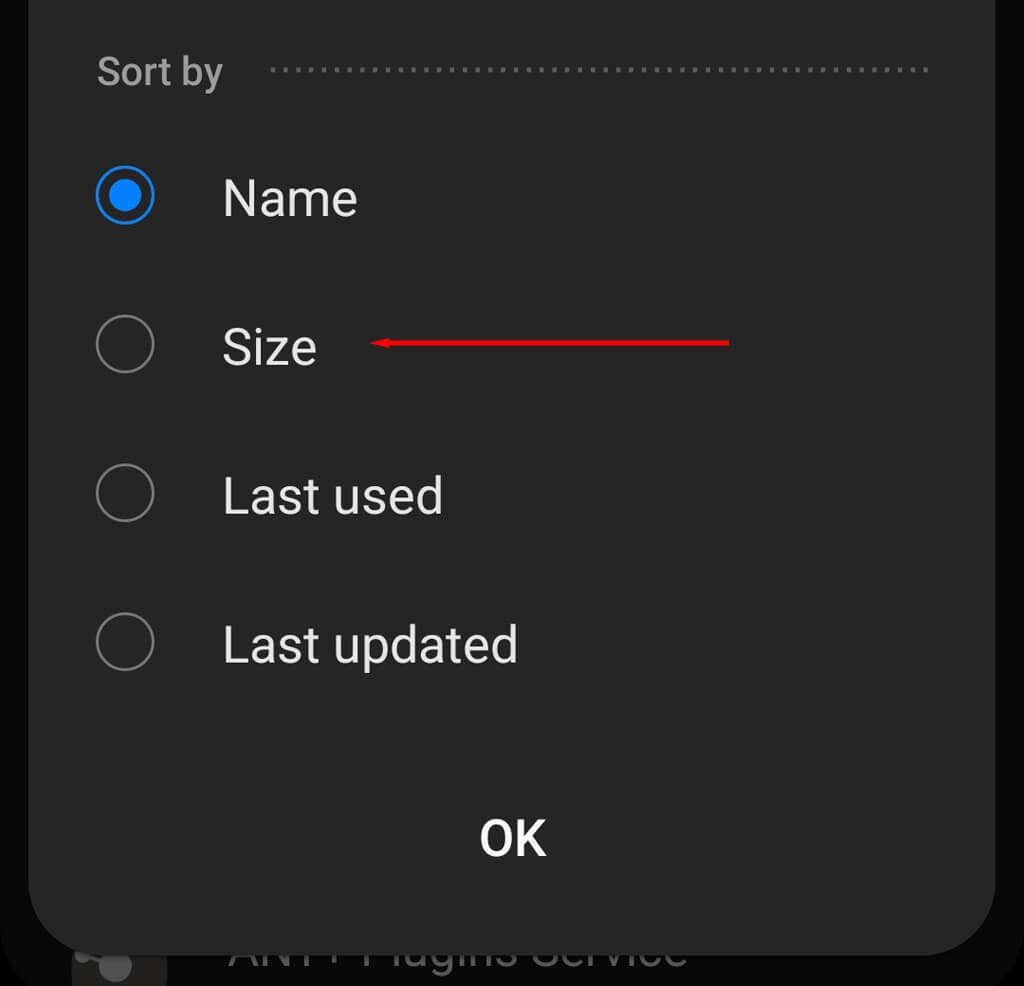
- Tocca Archiviazione.
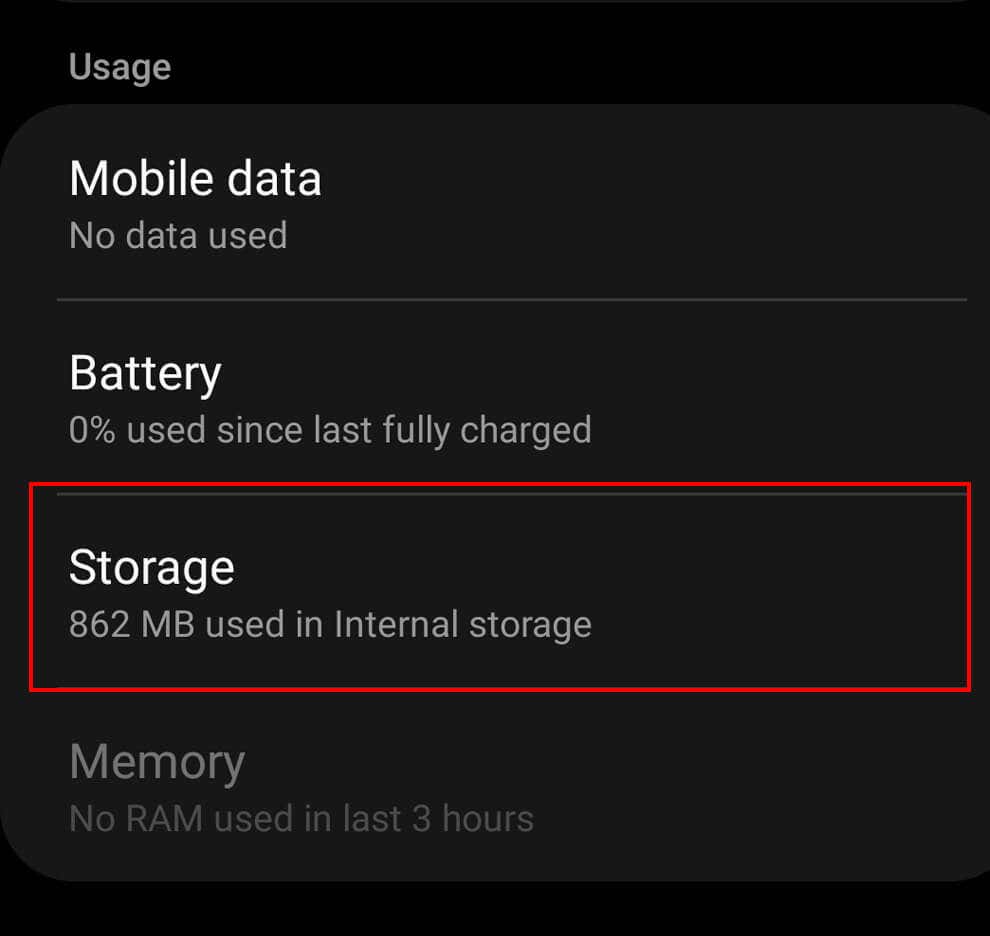
- Tocca Cancella cache(Tap Clear Cache) . Puoi anche toccare Cancella dati(Clear Data) , tuttavia, questo rimuoverà tutti i dati dalla tua app, riportandola allo stato predefinito.
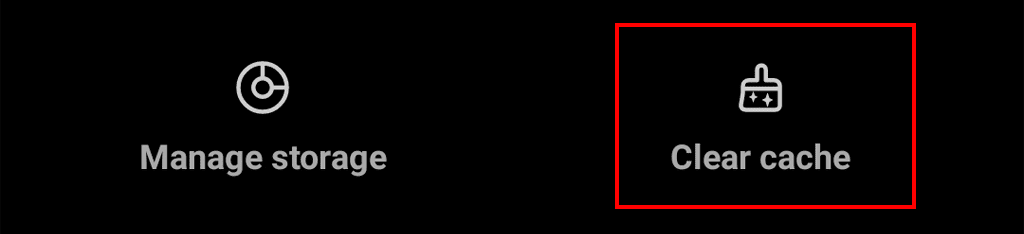
Se disponi di una versione precedente di Android , potresti essere in grado di cancellare tutte le immagini e i file memorizzati nella cache del telefono in una volta sola. Per cancellare la cache di Android , apri l' app Impostazioni(Settings) e vai su Storage > Cached Data . Ti verrà richiesto di eliminare tutti i file della cache. Tocca OK(Tap OK) .
Nota: per svuotare la cache del browser, scegli semplicemente il browser Internet corretto dall'elenco delle app. Sarai quindi in grado di cancellare la cache seguendo i passaggi precedenti. Se desideri invece cancellare i dati di navigazione, i dati del sito o la cronologia di navigazione, consulta il nostro articolo di approfondimento su come farlo per ogni browser(how to do so for every browser) .
Come utilizzare Device Care per cancellare la cache del telefono(Cache)
Samsung ha sviluppato un'app chiamata Device Care che può scansionare e ottimizzare automaticamente il tuo telefono Samsung , svuotando la cache dell'app se necessario. L'app chiude anche le app in background, gestisce l'utilizzo della batteria e cerca malware.
Per utilizzare Device Care , Samsung consiglia innanzitutto di verificare che il telefono sia aggiornato. Fare così:
- Apri Impostazioni.
- Seleziona Aggiornamento software.
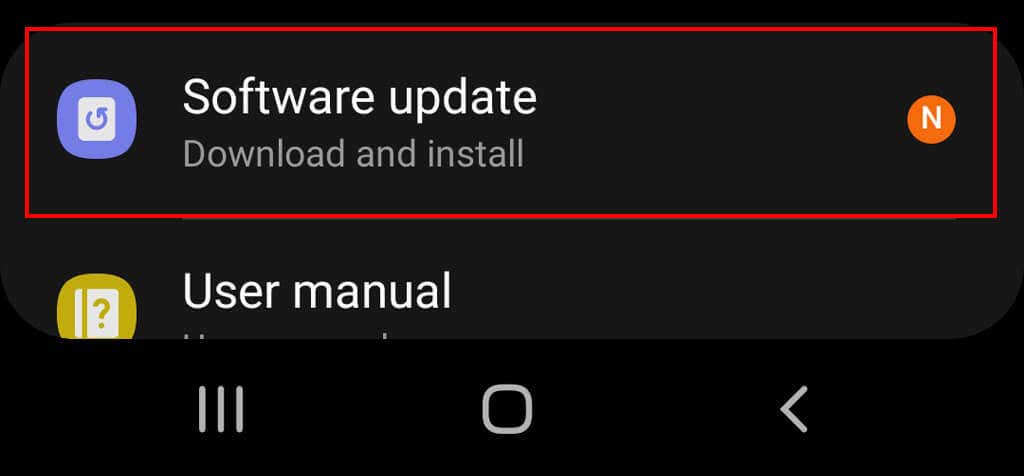
- Tocca Scarica e installa.
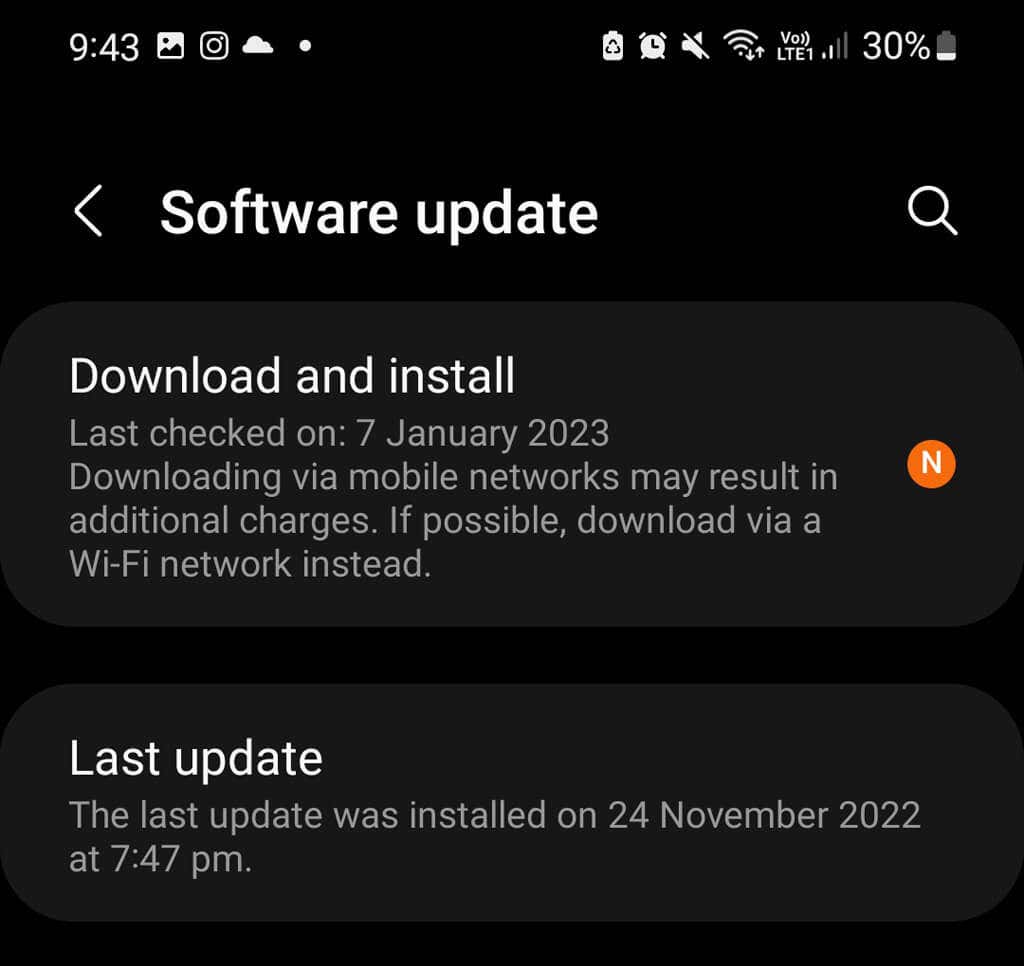
- Completare le istruzioni sullo schermo per installare l'aggiornamento.
Una volta aggiornato, puoi utilizzare Device Care come segue:
- Apri Impostazioni.
- Seleziona Cura della batteria e del dispositivo.
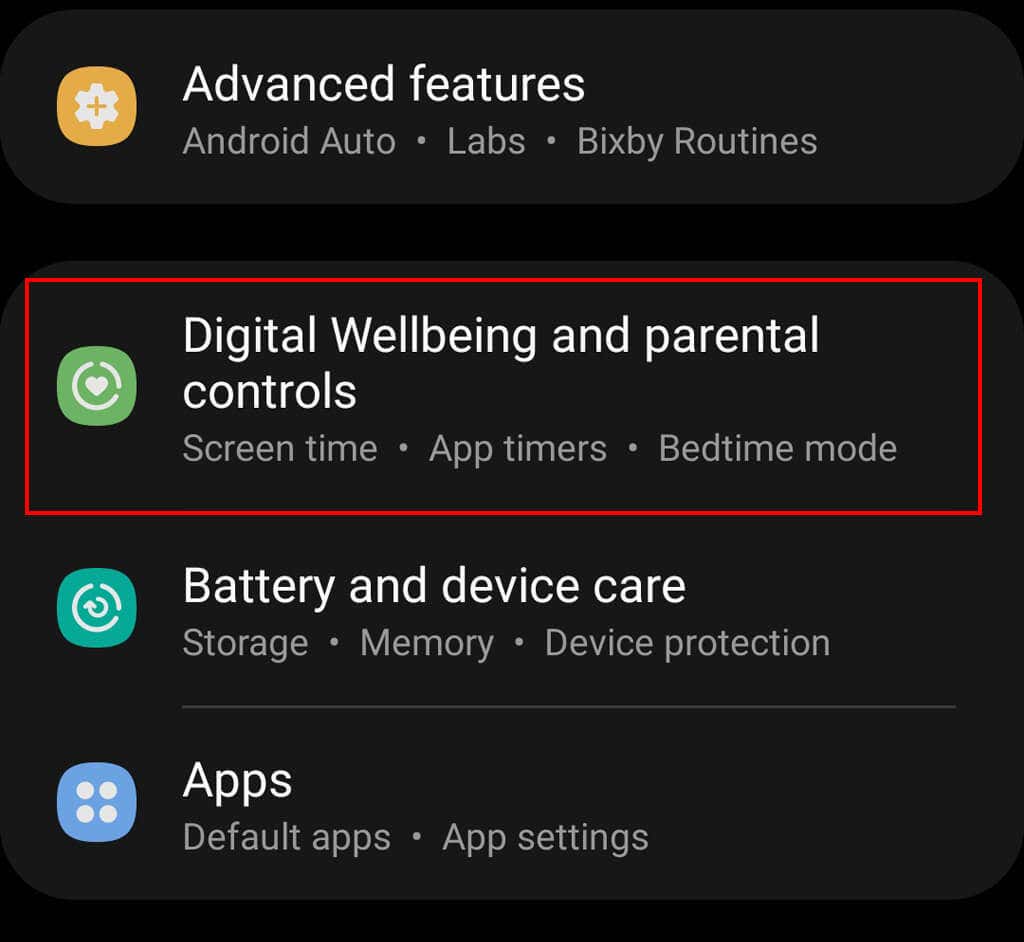
- Tocca Ottimizza ora.
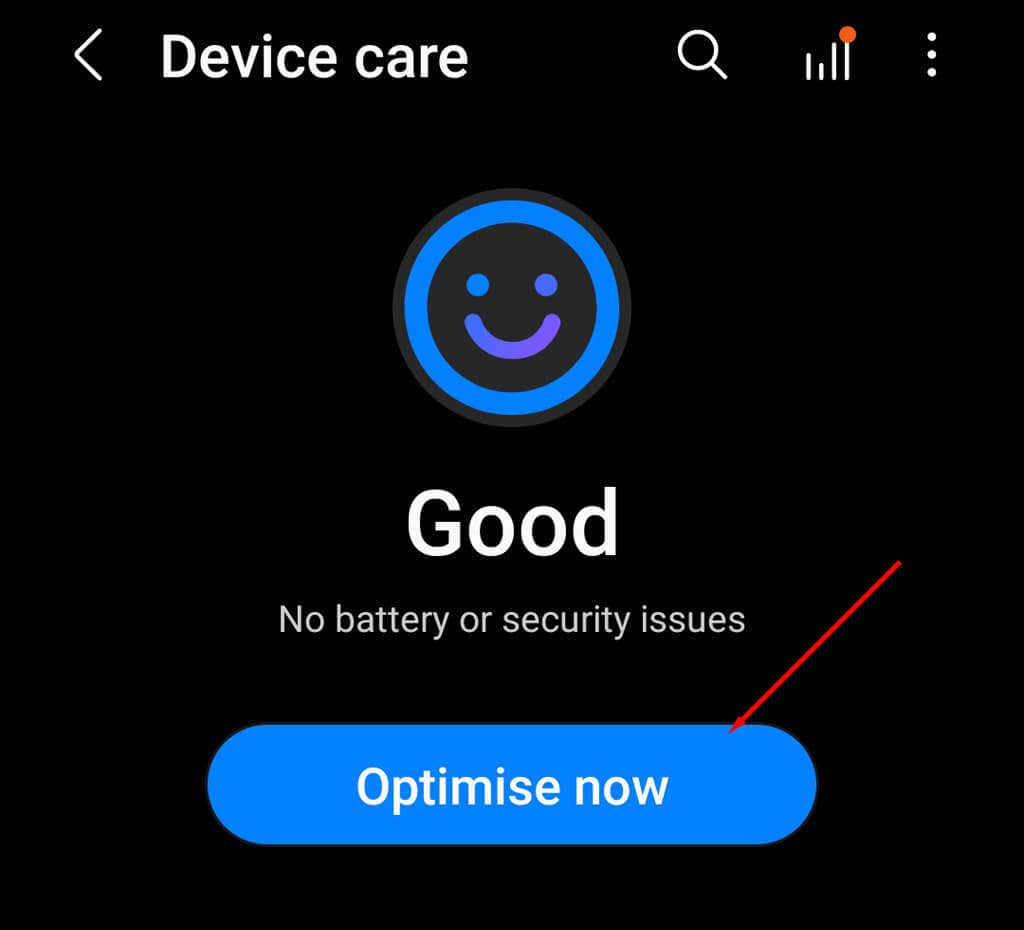
Quanto regolarmente dovresti cancellare la cache ?
I telefoni Android(Android) dispongono di un meccanismo integrato per cancellare i file vecchi e inutilizzati nel sistema del telefono. Svuotare manualmente la cache può effettivamente essere controproducente: può peggiorare le prestazioni delle tue app e rallentare il telefono.
Dovresti cancellare i file memorizzati nella cache della tua app solo quando sono danneggiati, l'app si comporta male o stai esaurendo lo spazio di archiviazione. Potresti anche voler eliminare tutti i dati personali memorizzati nella cache per proteggere la tua privacy.
Related posts
Come cancellare la cache sul telefono Android (e perché è importante)
14 modi per cancellare la cache in Windows 11
Come cancellare la cache su un Mac
Come cancellare cache, cronologia e cookie in Safari su Mac
Come disabilitare Samsung Pay su Android
Come ripubblicare una storia su Instagram
Recensione Samsung Galaxy Note 9
Ricostruisci la cache delle icone danneggiate, svuota la cache delle miniature in Windows 11/10
Come disabilitare il pulsante Bixby sui telefoni Samsung Galaxy
Come sbloccare un numero su iPhone e Android
5 migliori app per torcia per Android sicure
6 migliori app meteo animate per Android o iPhone
Come cancellare il tuo telefono Android da remoto
Le 8 migliori app per selfie per Android
L'app non si apre su Android? 10 modi per risolvere
7 migliori app per contapassi per Android e iPhone
Perché i miei dati mobili sono così lenti? 11 Motivi e soluzioni
Ricaricare il telefono durante la notte è una cattiva idea?
Non riesci a inviare messaggi di testo da Android? 4 correzioni da provare
Come risolvere il virus pop-up di Google Chrome su Android
